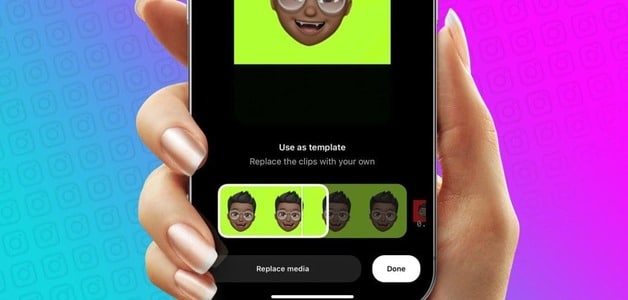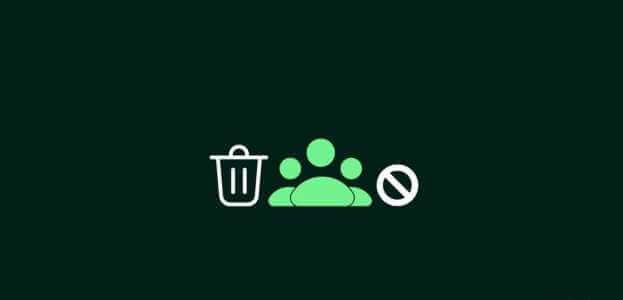Umatchede farger kan ødelegge den perfekte stemningen i et bilde. Kanskje fargen på skjorten din rett og slett ikke stemmer overens med din bedre halvdel, og nå vil du endre fargen før du sender den av gårde til et stort trykk for å henge hjemme. hjelper deg Adobe Photoshop Endre fargen på objektet med bare noen få klikk. Slik endrer du fargen på et objekt i Photoshop.

Du trenger ikke være en Photoshop-veiviser for å endre fargen på et objekt. Hele prosessen er overraskende enkel å utføre på din PC eller Mac. Vi skal gå gjennom et par metoder og vise noen eksempler på hvordan du endrer fargen på et objekt i Photoshop. La oss komme i gang.
1. Bruk objektvalgverktøyet
Å velge et objekt fra resten av bildet er slitsomt. Dette utsetter ofte vanlige brukere. Etter Photoshop v21 tok Adobe inn verktøyet Objektvalg for å velge objekter i et bilde. Slik kan du gjøre det.
Trinn 1: åpen Photoshop på din PC eller Mac. Sørg for at enheten din oppfyller Photoshop minimumskrav. Ellers vil du føle Photoshop-lag.
Trinn 2: Lokaliser Objektvalgverktøy fra venstre menylinje.
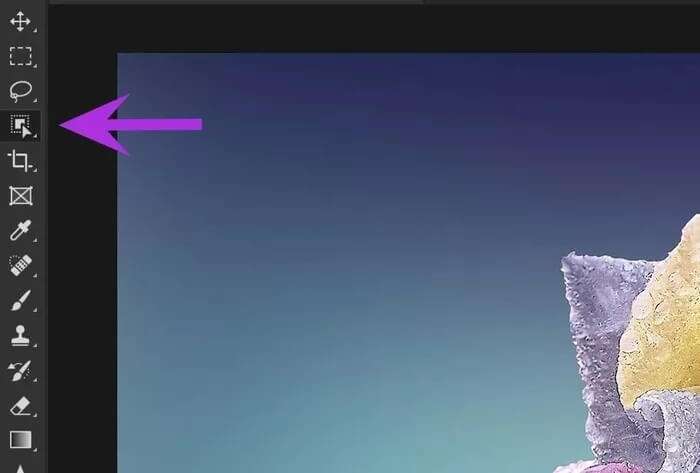
Legge merke til: For best utvalgsresultat bør du tegne en boks tett rundt objektet i bildet. Ikke lag en boks for stor eller for liten, ellers vil Photoshop ikke kunne utføre sin magi.
Trinn 4: Vi prøvde objektvalgverktøyet i Photoshop på et komplekst objekt som en rose med for mange kurver. Og vi må innrømme at Photoshop gjorde en utmerket jobb med å oppdage kanter.

Hvis det å tegne boksen rundt et objekt ikke hjelper deg med å finne de riktige kantene, kan du flytte pekeren over objektet, og Photoshop vil tilby en forhåndsvisning av objektet du skal velge.

Steg 6: Lokaliser Nytt justeringslag.
Trinn 7: åpen Meny for fargetone/metning Og navngi det klasse.
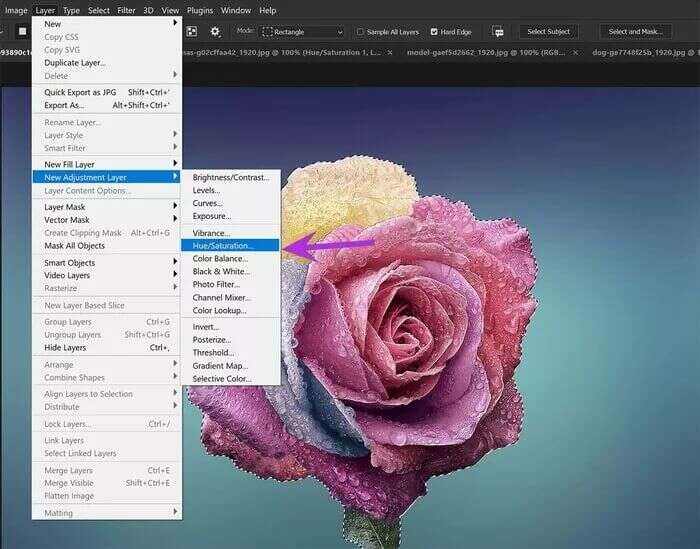
Trinn 8: Fra venstremenyen har du en meny Kjennetegn.
Steg 9: leke med Fargegradientverktøy Helt til du er fornøyd med en ny farge.

Trinn 10: Du kan også stille inn Metning og luminans fra samme liste.
Sjekk ut forhåndsvisningen, klar for eksportprosessen.
Du kan også endre fargen på et objekt ved å bruke alternativet Erstatt farge. La oss utforske det.
2. Bruk fargeerstatningsfunksjonen
Når du spiller med et enkelt enfarget objekt, kan du endre fargen med en funksjon "farge erstatning".
Dette trikset er også nyttig når du vil endre en bestemt farge på et objekt. Det er det du må gjøre.
Trinn 1: åpen Photoshop Og importer et bilde til programmet.
Trinn 2: Lokaliser bilde fra menylinjen.
Steg 3: Gå til listen over modifikasjoner og velg "farge erstatning".
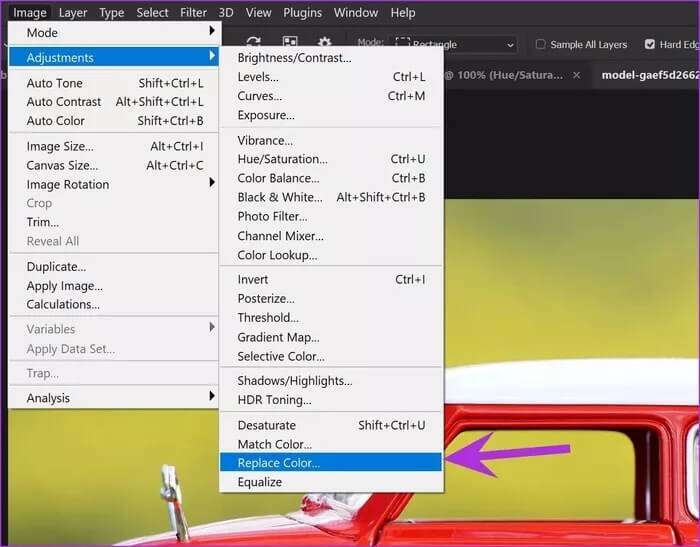
Trinn 4: En liste vil vises farge erstatning.
Trinn 5: Velg en farge på objektet du vil endre.
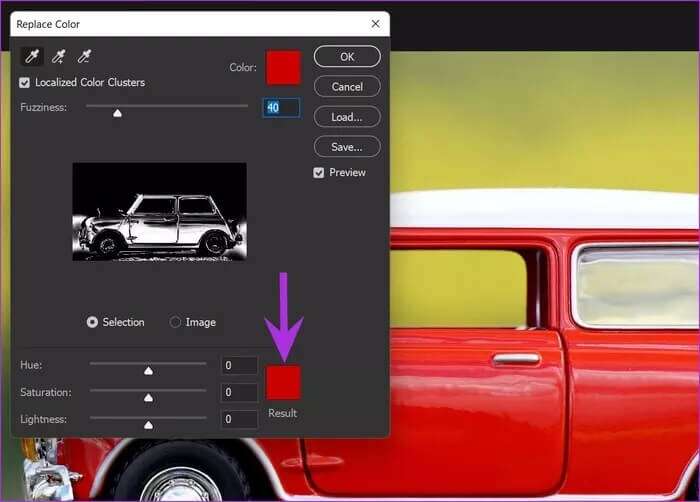
Steg 6: Velg resultatfargen fra samme liste.
Trinn 7: Når du velger fargen på resultatet, vises en fargevelgermeny. Photoshop viser deg gjeldende og nye farger fra den nevnte listen.
Når du samhandler med fargeglidebryteren, vil du se direkte forhåndsvisning av den endrede fargen for objektet. Gjenta prosessen for de andre fargene i objektet og gjør endringene til du er klar til å eksportere det endelige bildet.
Før du er ferdig med fargen, kan du leke med den alternative fargen Hue و Metning و Letthet.

Trykk på tastene Ctrl + Alt + Shift + W Og åpne eksportmenyen. Du kan leke med bildestørrelsen, endre oppløsningen og mer før du eksporterer den til ønsket plassering på datamaskinen.
Hvis du vil forbedre bildet ytterligere, kan du lagre det som en PSD-fil.
Lek med fargene på objektet i galleriet
Avhengig av bildet og dine preferanser, kan du velge hvilken som helst av måtene å endre fargen på et objekt i Photoshop. Den gode nyheten er at det ikke tar deg mer enn to minutter å fullføre prosessen i Photoshop. Del kreasjonen din i kommentarfeltet nedenfor.